C5 Bogholder videregående
|
|
|
- Frode Klausen
- 8 år siden
- Visninger:
Transkript
1 Microsoft Dynamics C5 version 2012 C5 Bogholder videregående kursus med fokus på de mere avancerede bogholderiopgaver Copyright 2011 Microsoft. C5 er et varemærke, der tilhører Microsoft. Produkter og firmaer nævnt i dette dokument er varemærker, der tilhører deres respektive ejere. Indholdet i dette dokument må på ingen måde gengives - helt eller delvist hverken på tryk eller i anden form uden forudgående tilladelse fra Microsoft. Indholdet i dette dokument kan ændres uden varsel. Der tages forbehold for tryk- og stavefejl. Microsoft Development Center Copenhagen, Frydenlunds Allé 6, DK-2950 Vedbæk, Danmark Tlf.: ,
2 Indholdsfortegnelse Indledning Opsætning Debitor og Kreditor... 6 Opsætning... 6 Betalingsbetingelser, Kasserabat og Levering... 6 Tekster... 8 Hent layout... 8 Parametre... 8 Opgaver: Opsætning Debitor og Kreditor Debitor- og kreditorkartotekerne Om debitor- og kreditorkartotekerne Oprette/ændre stamoplysninger Spærring af debitorer/kreditorer Knappanel Huskeliste: Debitor- og Kreditorkartotekerne Opgaver: Debitor- og Kreditorkartotekerne Indkøbsfakturering Begrebet varekøb Omkostningsvarer Indkøbsfakturering Indkøbshovedet Indkøbslinjer Registrering af indkøbslinjer uden angivelse af varenumre Omkostningsvarer og lagervarer på samme faktura Kreditnotaer Huskeliste: Indkøbsfakturering Opgaver: Indkøbsfakturering Fakturering Simpel faktura Faktura Fakturerings forløb Ordrehovedet Fakturalinjer Bogføring af faktura
3 Kreditnotaer Huskeliste: Fakturering Opgaver: Fakturering Rykkerskrivelser Rykkerbreve Procedure ved udskrivning af rykkerbreve Huskeliste: Rykkerskrivelser Opgaver: Rykkerskrivelser Rentenotaer Procedure ved beregning af renter og udskrivning af rentenotaer Huskeliste: Rentenotaer Opgaver: Rentenotaer Ind- og udlæsning af indbetalinger/betalinger Elektronisk udveksling af betalingsinformationer Forudsætning for udlæsning af kreditorbetalinger Forudsætning for indlæsning af debitor indbetalinger Huskeliste: Ind- og udlæsning af indbetalinger/betalinger Opgaver: Ind- og udlæsning af indbetalinger/betalinger Valutastyring Fordele ved valutastyring i C Valutakartoteket Parametre vedr. valuta Valutastyring i Finansmodulet Kursregulering Præsentationsvaluta Huskeliste: Valutastyring Opgaver: Valutastyring Dimensioner Oprettelse og tilknytning af afdelinger, bærer og formål Opsætning vedr. dimensioner i kontoplanen Parametre vedr. dimensioner Dimensionsbalancer Huskeliste: Dimensioner Opgaver: Dimensioner
4 10. Fordelingskonti Fordelingskonti Parametre vedr. fordeling Huskeliste: Fordelingskonti Huskeliste: Fordelingskonti med dimensioner Opgaver: Fordeling Appendix - Konteringsregler Kontoplanens opbygning Integration imellem Finans og fakturering Konteringsregler ved fakturering Prioriteringsrækkefølge ved bogføring Huskeliste: Konteringsregler Opgaver: Konteringsregler Appendix Genvejstaster Værktøjslinjen Generelle genvejstaster Navigation i C Vedligeholdelse af stamdata Søgning og filtrering af poster Øvrige genvejstaster
5 Indledning Velkommen til kurset Microsoft Dynamics C5 Bogholder videregående. Kurset er berammet til 1 dag. Kursusmaterialet er udarbejdet til version Målgruppe Kurset henvender sig til C5 brugere, der skal beskæftige sig med de mere avancerede bogholderiopgaver i C5. Forudsætninger Kendskab til Windows og generel brug af en PC er nødvendigt, for at få et optimalt udbytte af kurset. Det forudsættes, at deltagerne har deltaget på kurset C5 Light og C5 Bogholder, eller at de har tilsvarende viden. Det er desuden en fordel at have en vis regnskabserfaring Formål Formålet med dette kursus, er at give deltagerne et kendskab til de mere avancerede funktioner og arbejdsprocesser der relaterer sig til en bogholders arbejdsopgaver. Emner Efter dette kursus skal deltagerne: Kende til opsætning og brug af Debitor- og Kreditorkartotekerne Kunne bogføre købsfakturaer Kunne bogføre og udskrive salgsfakturaer Kunne udskrive rykkere og rentenotaer Kende til opsætning og brug af automatiske ind- og udbetalinger Kende til oprettelse og brug af forskellige valutaer inkl. automatiske kursreguleringer Kende til brugen af dimensioner (Afdelinger, Bærer og Formål) Kende til opsætning og brug af fordelingskonti Kende til konteringsreglerne (Integrationen mellem Debitor-, Kreditor- og Finansmodulerne) Beskrivelse af materialet Materialet er opbygget i uafhængige lektioner, der hver behandler et emne eller funktion i C5. Det skal pointeres, at materialet ikke er beregnet til selvstudium, men som supplement til instruktørens gennemgang og til at genopfriske funktionerne efter endt kursus. Til hver lektion findes en huskeliste, der giver et hurtigt overblik over fremgangsmåden og de taster, der bruges til at udføre funktionen. Lektionens opgaver er baseret på de arbejdsrutiner, der normalt forestås i virksomheden. Opgaveløsning er en vigtig del af indlæringsprocessen og da nogle af opgaverne er en fortsættelse af opgaver fra tidligere lektioner, kan det anbefales at løse opgaverne successivt. Alle opgaver knytter sig til den datafil, der undervises i. 5
6 1. Opsætning Debitor og Kreditor Formål Formålet med lektionen, er at give deltagerne et kendskab til opsætningen af Debitor- og Kreditormodulerne i C5. Emner Efter denne lektion skal deltagere kunne: Foretage nødvendig opsætning af Debitor- og Kreditormodulerne Og kende til: Debitor- og kreditorparametre Opsætning af kasserabatter Opsætning af betalingsbetingelser Opsætning Debitormodulet benyttes til oprettelse og ændring af stamoplysninger på debitorer, samt til fakturering og styring af saldi på debitorer. Dvs. opsummering af salgsstatistik, kasserabatstyring, mængderabatstyring, styring af betalingsbetingelser, valutastyring, beregning af forfaldne saldi og rentetilskrivning, m.m. Kreditormodulet benyttes til oprettelse og ændringer af stamoplysninger, registrering af købsfaktura og styring af saldi på de forskellige kreditorer f.eks. opsummering af købsstatistik, kasserabatstyring, mængderabatstyring, styring af betalinger, valutastyring og beregning af forfaldne saldi. Inden modulerne kan benyttes optimalt, kræves det, at brugeren vælger mellem forskellige tilpasningsmuligheder. Det vigtigste er oprettelse af konti til kontering i Finansmodulet. Dette foregår via Debitor/Tilpasning/Grupper og Kreditor/Tilpasning/Grupper, hvor de forskellige konteringskonti angives ved oprettelse af kunde- og leverandørgrupper. Dette emne beskrives i en særskilt lektion. Betalingsbetingelser, Kasserabat og Levering De andre opsætningspunkter under Tilpasning er oprettelsespunkter, som kan anvendes fra både Debitor- og Kreditorkartotekerne. Følgende kartoteker er altså fælles for begge moduler, og skal derfor indeholde oplysninger til både debitorer og kreditorer. Betalingsbetingelser Betalingsbetingelser bestemmer, hvornår en faktura er forfalden til betaling. Betalingsbetingelser kan tilknyttes debitorer og kreditorer som forslag til fakturering. Betalingsbetingelser vedligeholdes via Debitor og Kreditor/Tilpasning/Betalingsbetingelser (Kartoteket er fælles for Debitor- og Kreditormodulet). 6
7 Der angives en kode for betalingsbetingelsen og en forklarende tekst til betalings-betingelsen. I Dage-feltet angives antal dage og i Metode-feltet angives om antal dage skal være netto, løbende måned etc. Fra version 3.0 er det endvidere muligt at angive en enhed, som kan være dag, uge eller måned. Samtidig er Dage-feltet erstattet med et Antal-felt. Man kan således angive f.eks. 1 i Antalfeltet, samt måned i Enhed-feltet, hvorefter betalingsbetingelsen vil blive 1 måned. Kasserabat Kasserabat er en ekstra rabat, som kan ydes, såfremt fakturabeløbet betales før en given tidsfrist efter fakturadatoen. Kasserabat sammenlignes ofte med kontantrabat og ydes oftest kun, hvis betalingen registreres på eller få dage efter fakturadato og normalt før den alm. forfaldsdato. Kasserabat udløses og bogføres automatisk, såfremt hele fakturabeløbet registreres som betalt i C5 inden tidsfristens udløb og såfremt der anvendes åbenpost. Principperne for opsætning af kasserabat følger principperne for opsætning af betalingsbetingelser. I dette tilfælde skal man dog angive finanskonto for automatisk kontering af kasserabat ved åbenpost udligning, ligesom det kan angives om kasserabatten skal beregnes af fakturatotal inkl. eller ekskl. gebyrer. Vær opmærksom på, at hvis du ønsker at bogføre modtagne kasserabatter fra leverandører på én konto og givne kasserabatter til kunder på en anden konto, bør du oprette særskilte kasserabatkoder for debitorer og kreditorer som vist nedenfor: 7
8 Her er der oprettet kasserabatbetingelser for netto 3, 7 og 14 dage for både debitorer (Deb) og kreditorer (Kre). Hvis du ser i Konto-feltet, er dér angivet, at givne kasserabatter posteres på konto 8590 og indvundne kasserabatter posteres på konto Leveringsmåder Leveringsformer anvendes på udskrift af faktura og til styring af leveringsbetingelser. Tekster Tekster anvendes til at tilknytte faste tekster til udskrifter. F.eks. kan man knytte en fast tekst til en faktura med oplysning om f.eks. et kampagnetilbud eller måske oplysning om ferieperiode. Metoden, hvormed man tilknytter en fast tekst til en udskrift er, at man finder den tekst, som knytter sig til udskriften. F.eks. tekst nummer 4, faktura. Til denne tekst tilknytter man et notat, hvori man skriver den tekst man ønsker kommer med på udskriften af fakturaen. Man kan desuden oversætte tekster til andre sprog. F.eks. kan man angive, at en kreditnota hedder Credit note på engelsk. Der kan skiftes sprog vha. funktionsknappen. Man kan også selv oprette sine tekster. Hvis man f.eks. ofte anvender den samme tekstlinje under fakturering, det kunne være Pris ifølge aftale. Oprettes denne tekst (husk at den skal have et nummer, der er fra 100 og opefter), kan den sættes ind i tekstfeltet via Debitor/Dagligt/Faktura ved at indtaste det nummer, man har angivet for denne tekst. Hvis Ordremodulet er anskaffet vil teksterne vedrørende ordre og dermed også faktura være at finde via Ordre/Tilpasning. Ligeledes vil tekster vedrørende indkøb være at finde via Indkøb/Tilpasning, hvis Indkøbsmodulet er anskaffet. Hent layout I C5 er det muligt at vælge mellem forskellige layouts til Faktura, Ordrebekræftelse, Følgeseddel, Tilbud, Kontoudtog, Rentenota og Rykker. Det er jo ikke sikkert at standard layoutet lige passer til firmaets logopapir mm. I punktet Hent layout via Debitor/Tilpasning vælges hvilke layout til hvilken rapporttype, man vil anvende. Inden valg kan man via Vis layout se hvordan det ser ud og ved Print-knappen kan layoutet udskrives og man kan se om det passer til firmaets behov. Når det rigtige layout er fundet, kan dette importeres. NB! Et importeret layout benyttes først, når aktionen hvortil det nye layout er knyttet, vælges ud for den funktion der skal udlæse aktionen på standard aktionslisten under Debitor/Tilpasning/Aktionslister/Standard. Læs mere herom i hjælpen i C5. NB! Hentes ét af disse layout, vil man automatisk bruge én rapporttilretning. I en C5 Light er der koder til 5 stk. rapporttilretninger, men man kan altid købe flere. Kontakt evt. din C5 forhandler for yderligere information. Parametre Parametrene der findes til Debitor-/Kreditormodulerne er næsten ens. Bemærk at parametrene til Ordre og Indkøb via Debitor-/Kreditormodulet, er de samme, som findes i Ordre- og Indkøbsmodulerne. For en gennemgang af parametrene henvises til hjælpen i C5. 8
9 Huskeliste: Opsætning Debitor og Kreditor Funktion Fremgangsmåde Tast Betalingsbetingelser Åben Debitor/Tilpasning/Betaling og opret. F2 Kasserabat Åben Debitor/Tilpasning/Kasserabat og opret. F2 Layout Vælg den rapporttype du vil ændre layoutet på. Tryk på Importer-knappen og det vil for fremtiden være dette layout C5 bruger. Leveringsbetingelser Åben Debitor/Tilpasning/Levering og opret. F2 Tekster Åben Debitor/Tilpasning/Tekster og aktiver Notat-feltet til den/de udskrift(er), der skal ekstra tekst på. Vil man oprette helt nye tekster, skal man starte nummereringen fra 100, idet numrene før er reserveret af systemet. Disse tekster vil derefter kunne hentes ind under f.eks. faktura. NB! Vil man tilføje tekster til faktura-udskriften, og også har ordremodulet, skal teksten skrives via Ordre/Tilpasning/Tekster/Ordre. ALT+N 9
10 Opgaver: Opsætning Debitor og Kreditor Opgave 1: Betalingsbetingelser Opret betalingsbetingelsen Netto 20 dage. Opgave 2: Kasserabat Opret en debitor kasserabat på 2 % ved betaling indenfor 20 dage. Konto = Opgave 3: Ændring af parametre Tjek eller ændr parameteropsætningen, således at nedenstående regler benyttes: Ordreparametre Fuldt leverede og fakturerede ordrelinjer skal nedlægges automatisk Fuldt leverede og fakturerede ordrer skal nedlægges automatisk Tilbud og ordrebekræftelser ønskes ikke gemt Fakturaparametre Negativ lagerbeholdning skal tillades, idet virksomheden altid er hurtigere til at få bogført salgsfakturaerne i forhold til at få bogført købsfakturaerne. 10
11 2. Debitor- og kreditorkartotekerne Formål Formålet med denne lektion, er at give deltagerne et kendskab til Debitor- og kreditorkartotekerne i C5. Emner Efter denne lektion skal deltagere kunne: Oprette og anvende kundekartoteket og leverandørkartoteket Bruge posteringslisten Bruge journalen Om debitor- og kreditorkartotekerne I Debitor- og kreditorkartotekerne foretages oprettelse og vedligeholdelse af stamdata på kunder og leverandører. Der findes også forskellige oplysninger og statistikker på det enkelte kartotekskort. Købs og salgsfakturering Posteringer Finanskartotek Journal Debitor- og Kreditorkartotek Varelinjer Udligning Kassekladder Statistik Det enkelte debitorkort/kreditorkort består af forskellige felter fordelt på et antal faneblade. Felterne er grupperet således at det er nemmere at overskue de mange felter. På fanen Ordre i debitorkartoteket kan man se oplysninger om igangværende ordre på den aktuelle debitor. 11
12 Her er en forklaring til udvalgte felter: Feltnavn Konto (skal angives) Gruppe (skal angives) Prisgruppe (Debitor) Kasserabat Fast rabat Betaling Moms Momsgruppe Indhold Kontonummeret som entydigt udpeger den pågældende kunde/leverandør. Tal og bogstaver kan kombineres, men der må ikke være blanke mellemrum. Her angives debitor-/kreditorgruppe, som har betydning for finansbogføring af fakturaer, ind- og udbetalinger. Angiver hvilke priser i lagerkartoteket, der er gældende for den pågældende kunde. Bruges ved fakturering til at udregne en eventuel kasserabat samt dato for hvornår den kan opnås. Her kan indtastes en fast rabatprocent, der ydes som slutrabat hver gang, der faktureres til debitor/fra kreditor. Rabatprocenten foreslås ved fakturering, men kan ændres. Indeholder betalingsbetingelser og hentes ved fakturering. Feltet kan således være af betydning m.h.t. ind- og udbetalinger. Indeholder momskode for den pågældende debitor/kreditor og hentes ved fakturering. Indeholder momsgruppen for den pågældende debitor/kreditor og ved hjælp af opsætningen af momskombinationer kan C5 automatisk vælge hvilken momskode der skal benyttes ved fakturering. Oprette/ændre stamoplysninger På det enkelte debitorkort/kreditorkort kan man oprette/ændre stamoplysninger vedrørende den pågældende kunde/leverandør. Ændre Navnet på en debitor ændres f.eks. ved at overskrive informationerne i feltet Navn, hvorefter skærmbilledet forlades med F3 for at gemme ændringerne. Kørslerne Debitor/Periodisk/Ændre kontonummer og Kreditor/Periodisk/Ændre kontonummer anvendes, hvis det er nødvendigt at ændre kontonummeret på en kunde eller en leverandør. Dette gøres ved, at indtaste henholdsvis eksisterende og nyt kontonummer i Fra kontonummer og Til kontonummer-felterne. C5 sørger selv for at oprette en ny konto, alle oplysninger fra den eksisterende konto overføres automatisk til den nye. Kørslen er meget omfattende og låser det meste af systemet, fordi det ikke alene er et kontonummer i kartoteket, som skal ændres, men posteringer fra det gamle kontonummer, samt saldo og budget overføres til den nye konto. Samtidig sørger C5 for at tilrette de steder (refererende felter) i alle moduler, hvor denne konto indgår, f.eks. ordre- og indkøbskartoteket. Oprette Nye debitorer/kreditorer oprettes med F2. Når du opretter nye kunder og leverandører i kartotekerne, skal du være opmærksom på at udfylde alle relevante felter på de forskellige faneblade. Specielt fanerne Generelt samt Opsætning er vigtige. Mange af informationerne i felterne benyttes i forbindelse med registrering af købs- og salgsfakturaer. 12
13 Standard debitorer og kreditorer Hvis du opretter debitorer eller kreditorer med en markering i feltet Standard vil du kunne benytte disse debitorer/kreditorer som skabeloner, når du opretter nye debitorer og kreditorer med F2. Informationer om f.eks. betalingsbetingelser, moms osv. valgt på standard debitorer/kreditorer overføres automatisk når der oprettes nye debitorer og kreditorer med F2. Spærring af debitorer/kreditorer I tilfælde af at en debitor ikke betaler til tiden, og måske har fået opsamlet en større skyldig saldo, er der mulighed for at spærre kunden. Således at er man uopmærksom på den skyldige saldo, undgår man herved, at komme til at sende flere varer til denne. Tilsvarende kan man spærre for kreditorerne, hvis man eksempelvis ikke længere vil handle hos en kreditor, som stadig har åbne poster. I C5 kan man spærre på forskellige måder: Metode Nej Fakturering Hvad bliver der spærret for Debitor/kreditor er ikke spærret og der er ingen begrænsninger for fakturering mm. Debitor/Kreditor kan ikke faktureres, men der kan godt leveres/modtages varer til/fra dem. NB! Vælges Varelevering/Varemodtagelse via Debitor/Dagligt/Faktura eller Kreditor/Dagligt/Købsfaktura, skal der faktureres for at få lov til at forlade skærmbilledet (i så fald, må man skifte til hovedkartotek CTRL+ALT+F4 og ændre koden i Spærret-feltet). Levering Ja Der kan ikke leveres varer til debitor, modtages varer fra kreditor eller faktureres. Man spærrer her for al bogføring/varelevering/fakturering på debitoren/kreditoren. Dvs. Der vil også være spærret for evt. indbetalinger/udbetalinger fra denne debitor/kreditor, men man kan selvfølgelig altid ændre koden for spærret. Knappanel På knappanelet findes forskellige knapper til kørsler og oplysninger. Nedenfor er nogle af knappernes funktioner beskrevet. Posteringer/Transaktion/Grundlag Hele transaktionsspor kan vises via punktet Posteringer. Brug Transaktion-knappen på en enkelt postering for at få alle linjer i transaktionen, og vælg Grundlag for at få grundlaget til transaktionen. Debitor- og Kreditorkartotek Posteringer Se alle posteringer på den enkelte debitor/kreditor Transaktioner Se alle transaktioner foretaget i finansmodulet if. med den enkelte postering. Grundlag Se alle transaktioner fordelt på de forskellige moduler if. med den enkelte postering 13
14 Journal På journalerne kan man se opdaterede fakturaer m.m. Via journalen er det muligt at genudskrive fakturaer, danne kreditnotaer på baggrund af en allerede opdateret faktura og undersøge arkiverede ordrer m.m. Kontaktpersoner og Adresser Ved hjælp af knapperne Opsætning/Kontaktpersoner og Opsætning/Adresser er det muligt at oprette flere kontaktpersoner samt adresser vedr. den enkelte debitor/kreditor. Services Knappen Online services giver mulighed for at benytte: Proff Krak KOB (Opslag på virksomhedsinformationer m.m. på (Oprettelse og vedligeholdelse af stamoplysninger via Kraks hjemmeside) (Opslag på virksomhedsinformationer og bestilling af nøgletalsrapporter via hjemmesiden fra Købmandsstandens oplysningsbureau). NB! De enkelte services er gratis at benytte i C5, men Krak og KOB integrationen kræver koder, der kan købes og bestilles hos KRAK og KOB. Statistik Ved hjælp af knappen Statistik er det f.eks. muligt at få vist en graf med en debitors fakturabeløb fordelt over en given periode og eventuelt sammenlignet med fakturabeløbene på andre debitorer. NB! Statistik funktionerne i C5 kræver at man har tilkøbt koden Statistik. Endvidere skal man (hvis man benytter Office 2003) have installeret en add-on der hedder Microsoft Office Web Components, for at kunne få vist disse statistikker grafisk. 14
15 Huskeliste: Debitor- og Kreditorkartotekerne Funktion Fremgangsmåde Tast Opret ny kunde/ leverandør Vælg Debitor/Kartotek/Debitor eller Kreditor/Kartotek/Kreditor. Brug funktionen Opret ny post Du kan med fordel anvende funktionen Dublér post, hvis mange af oplysningerne svarer til en eksisterende debitor/kreditor. F2 SHIFT+F2 Indtast entydigt kontonummer i Konto-feltet. Brug eventuelt telefonnummer. Udfyld andre relevante felter. Nogle af felterne, som skal udfyldes findes på de øvrige faneblade. For at bladre mellem faneblade vælges: Afslut oprettelsen ved at godkende. ALT+F7 / ALT+F8 F3 Ret stamoplysninger for en eksisterende kunde/leverandør Vælg Debitor/Kartotek/Debitor eller Kreditor/Kartotek/Kreditor. Find den pågældende kunde/leverandør frem på skærmen (eventuelt ved at indtaste kontonummer i Konto-feltet efterfulgt af Enter). Sletning af kunde/leverandør Kopiering af oplysninger Indtast nye oplysninger i de relevante felter og afslut ved at godkende. Sletning af f.eks. en debitor Bemærk! Posteringer på en post kan hindre sletning. Stamoplysningerne på f.eks. debitoren kopieres med på den nye kunde. Denne knap kan med fordel anvendes når der f.eks. skal oprettes en ny debitor, hvor nogle af stamoplysningerne kan hentes fra en bestående debitor. F3 ALT+F9 SHIFT+F2 Bemærk: Findes en debitor med markering i feltet Standard vil der automatisk blive dannet en kopi af denne debitor, når der vælges F2/Opret post. Finder der flere debitorer med en markering i feltet Standard, vil der blive vist en liste over mulige skabelon-kunder når der vælges F2/Opret post. 15
16 Opgaver: Debitor- og Kreditorkartotekerne Opgave 1: Opret ny kunde Opret følgende kunde i Debitorkartoteket. Tag udgangspunkt i standard debitoren Skabelon kunde Indland : Felt Navn, Adresse m.m. Glas-Tek A/S Meterbuen Hvidovre tlf.: fax: NB! Benyt tlf. nummeret som kontonummer. Gruppe Attention Moms Godkendt Valuta Sprog Betaling Prisgruppe Indland Nadine Andersen Nadine@glastek.dk Salg Ja DKK Dansk Netto 20 dage Grossist Kasserabat Netto 20 dage 2 % Opgave 2: Ret stamoplysninger på eksisterende kunder Ret kreditmaksimum på Kombi Borde ApS til DKK ,-. Leveringsbetingelsen for Fyns Bolighus skal ændres til Pakketrans. Opgave 3: Leveringsadresse Vores kunde Glas-Tek A/S har kontaktet os, og oplyst at fremtidige vareleverancer bedes leveret på en anden adresse end deres faktureringsadresse. Indtast denne leveringsadresse i adresselisten til Glas-Tek A/S: Glas-Tek A/S Pionervænget Hvidovre 16
17 Opgave 4: Opret ny leverandør Opret følgende leverandør: Felt Navn, Adresse m.m. Itsa Ripoff Wienerstrasse Hamburg Tyskland tlf.: NB! Benyt tlf. nummeret som kontonummer. Gruppe Attention/kontaktpersoner Moms Momsgruppe Godkendt Valuta Sprog Betaling EU Peter Petersen Hans Müller K-EU Ja EUR Tysk Løbende mdr dage 17
18 3. Indkøbsfakturering Formål Formålet med lektionen, er at give deltagerne et indblik i, hvorledes der bogføres indkøbsfakturaer via Kreditormodulet i C5. Emner Deltagere skal kunne: Indtaste og bogføre en indkøbsfaktura via Kreditormodulet Indtaste og bogføre kreditnotaer via Kreditormodulet. Begrebet varekøb Med begrebet varekøb kan forstås to ting; nemlig køb til videresalg eller køb til eget forbrug. Valget af om man registrerer et varekøb via kassekladder eller Kreditor/Dagligt er, om man ønsker lagerstyring eller ej. Køb af varer/ydelser til videresalg Et varekøb i traditionel forstand er indkøb af varer til videresalg. Sådanne indkøb bør bogføres under f.eks. Kreditor/Dagligt, idet det herved er muligt at angive, hvilke varer m.m. der indkøbes, således at disse bliver lagerført. Ved bogføring af indkøbsfakturaer under Kreditor/Dagligt, og den deraf følgende anvendelse af varenumre, opnår man en registrering af hvilke varenumre, der indkøbes. Et eksempel kunne være en kiosk. Ved at registrere køb af f.eks. sodavand, øl, is som særskilte varenumre og varesalget på samme måde, vil det være muligt at måle f.eks. omsætning og svind pr. varenummer. Køb af varer/ydelser til virksomhedens eget forbrug Derimod er køb af f.eks. forbrugsvarer såsom papir, mapper m.m. til virksomhedens eget forbrug en omkostningsfaktura der ikke skal viderefaktureres. Bogføring af omkostningsvarer og ydelser kan sagtens foretages i en kassekladde, men kan også bogføres via Kreditor/Dagligt, idet der sagtens kan registreres indkøbsfaktura uden at angive varenumre. Omkostningsvarer Omkostningsvarer, dvs. varer der umiddelbart forbruges, vil ikke skulle tilgå lagerkontoen og skal derfor ikke nødvendigvis registreres via Kreditor/Dagligt/Købsfaktura. Køber du eksempelvis motorolie til firmabilen, skal dette debiteres den relevante omkostningskonto, konto for købsmoms og krediteres den relevante likvide konto (eller kreditoren). Denne bogføring foregår i en kassekladde. Såfremt omkostningsvarerne ikke betales kontant vil det være en stor fordel, at anvende kreditormodulet. Nedenstående tegning illustrerer arbejdsgangen ved registrering af køb af omkostningsvarer. 18
19 Faktura fra leverandør F.eks. kontorpapir. Betaling inden 30 dage Bogfør købet ved modtagelse af fakturaen Modpostér på kreditorkontoen 30 dg. senere Registrering af betaling Udpeg hvilken faktura der betales Mulighed for overførsel af betalingsinformationer til bank Fordele ved at registrere varekøb ved fakturamodtagelse og ikke på betalingstidspunktet Præcis momsopgørelse Overblik over skyldige omkostninger Ved allerede at registrere købet pr. modtagelsestidspunkt og ikke på betalingstidspunktet opnås der derfor mange fordele. Momsopgørelsen lettes idet alle relevante køb er registreret, uafhængigt af hvornår de skal betales. Det er muligt at udskrive en rapport over forfaldne poster. Ved hjælp af åbenpost princippet, registreres nøjagtigt hvilke fakturaer der betales og hvilke vi evt. vælger ikke at betale ved reklamationer etc. Herved opnås overblik over, hvilke fakturaer der er åbne, hvilke er betalt og evt. muligheder for kasserabat. 19
20 Indkøbsfakturering Nedenstående figur illustrerer sammenhængen mellem en registrering af et indkøb ved hjælp af Kreditor-/eller Indkøbskartoteket samt Lagerkartoteket. Registrering af indkøbsfaktura Leverandørens faktura Fakturering Købsfakturering Finans-kartotek kartotek Indkøbskartotek Indkøbslinjer Lagerkartotek Debitor Kreditorkartotek - (posteringer) (posteringer) Opdatering af kartoteker Via Kreditor/Dagligt/Købsfaktura foregår indtastning af købsfakturaer. Der arbejdes først på indkøbshovedet og derefter indkøbslinjer, som indtastes via Linjer-knappen. Indkøbshovedet Indkøbshovedet består af forskellige faner. På Generelt-fanen hentes leverandøren ind fra kreditorkartoteket med navn og adresse, og der er mulighed for at indtaste/overføre en evt. leveringsadresse. Købsbetingelser vises på Opsætning-fanen. Oplysninger om fakturatotal mm. findes på Statistik-fanen. Der kan ændres i alle felter efter behov. Disse ændringer vil ikke blive registreret i Kreditorkartoteket, men kun være gældende for netop denne købsfaktura. Indkøbslinjer Indkøbslinjer åbnes ved, at Linjer-knappen vælges. Herunder findes der også nogle funktionsknapper, hvor bevægelser, beholdning og posteringer kan ses. Der er (som ved salgsfakturering) også mulighed for, at indtaste notater til både indkøbslinjen og selve fakturahovedet. Efter indtastning af linjer, skal man tilbage til indkøbshovedet for at bogføre købsfakturaen. Her vælges Købsfaktura-knappen, hvorefter købsfakturaen bogføres i Finansmodulet og samtidig opdateres Kreditor- og Lagerkartoteket. 20
21 Bemærk! Efter at købsfakturaen er bogført, kan den ikke ændres eller tilbagetrækkes. Det anbefales derfor, at anvende Proforma faktura-knappen, hvis der ønskes mulighed for at se købsfakturaen inden bogføring og evt. rette denne. Det er ligeledes muligt, dog ikke i C5 Light, at udskrive en forespørgsel eller en rekvisition via knappanelet. Der sker ingen bogføring, hvis du laver en forespørgsel eller en rekvisition, og du kan derfor forlade Kreditor/Dagligt/Købsfaktura uden efterfølgende at foretage dig mere. Husk imidlertid på, at forespørgslen eller rekvisitionen ikke bliver gemt i systemet. Skal du senere udarbejde en købsfaktura på basis af forespørgslen/rekvisitionen, skal alle oplysningerne derfor indtastes igen. Laver du en følgeseddel (Varemodtagelse), kan du efterfølgende ikke få lov til at forlade Kreditor/Dagligt/Købsfaktura uden at købsfakturere. Registrering af indkøbslinjer uden angivelse af varenumre Selvom du ikke ønsker at bruge lagerkartoteket i forbindelse med registrering af en købsfaktura, kan Kreditor/Dagligt/Købsfaktura stadig med fordel benyttes i forskellige sammenhænge. På indkøbslinjerne skal Varenummer-feltet ikke udfyldes. I stedet indtastes teksten direkte i Tekstfeltet, antal i Antal-feltet og prisen i Pris-feltet. Omkostningsvarer og lagervarer på samme faktura Hvis du får en faktura, der både indeholder lagervarer og omkostningsvarer, kan du indtaste omkostningskontoen i Konto-feltet på indkøbslinjerne og derved undgå at skulle bogføre købsfakturaen to steder (Finans/Dagligt/Kassekladde og Kreditor/Dagligt/Købsfaktura). Kreditnotaer Kreditnotaer laves på præcis samme måde som fakturaer, dog med den undtagelse, at der sættes et minus foran antal på indkøbslinjerne. Kreditnotaer som kopi af købsfaktura Ved at vælge Kreditor/Kartotek/Kreditorer/Knappen Journal/Arkiv/Kopier indkøb er det muligt at lave en kreditnota som kopi af en allerede opdateret købsfaktura. Husk at svare ja til at vende fortegnet. Der kan ligeledes dannes en kreditnota som kopi af en købsfaktura under Indkøb/Kartotek/Indkøbsarkiv/Knappen Kopier indkøb på tilsvarende vis. 21
GUIDES TIL MICROSOFT C5 UDARBEJDET AF GLOBACON
 GUIDES TIL MICROSOFT C5 UDARBEJDET AF GLOBACON GUIDES TIL MICROSOFT C5 OM DOKUMENTET Dette dokument er en samling af alle de guides som tilbydes på GlobaCon s hjemmeside. Dokumentet vil blive opdateret
GUIDES TIL MICROSOFT C5 UDARBEJDET AF GLOBACON GUIDES TIL MICROSOFT C5 OM DOKUMENTET Dette dokument er en samling af alle de guides som tilbydes på GlobaCon s hjemmeside. Dokumentet vil blive opdateret
C5 Sælger / Indkøber
 Microsoft Dynamics C5 version 2012 C5 Sælger / Indkøber Kursus med fokus på de opgaver der varetages af sælgere og indkøbere Copyright 2011 Microsoft. C5 er et varemærke, der tilhører Microsoft. Produkter
Microsoft Dynamics C5 version 2012 C5 Sælger / Indkøber Kursus med fokus på de opgaver der varetages af sælgere og indkøbere Copyright 2011 Microsoft. C5 er et varemærke, der tilhører Microsoft. Produkter
Hvordan laver jeg en faktura i C5? Brugervejledning, Microsoft Dynamics C5 (op til version C5 2012)
 Sådan laver du en faktura til en kunde Når du har solgt en vare eller en ydelse til en kunde, vil du naturligvis gerne sende en faktura, så du kan få betaling for det, du har solgt. Du kan lave en faktura
Sådan laver du en faktura til en kunde Når du har solgt en vare eller en ydelse til en kunde, vil du naturligvis gerne sende en faktura, så du kan få betaling for det, du har solgt. Du kan lave en faktura
Microsoft Dynamics C5 Version 2012. Applikation II
 Microsoft Dynamics C5 Version 2012 Applikation II Copyright 2011 Microsoft. C5 er et varemærke, der tilhører Microsoft. Produkter og firmaer nævnt i dette dokument er varemærker, der tilhører deres respektive
Microsoft Dynamics C5 Version 2012 Applikation II Copyright 2011 Microsoft. C5 er et varemærke, der tilhører Microsoft. Produkter og firmaer nævnt i dette dokument er varemærker, der tilhører deres respektive
SALDI. Brugervejledning. Hovedmenu. Hovedmenuen består af følgende 6 hovedområder.
 SALDI Brugervejledning. Hovedmenu. Hovedmenuen består af følgende 6 hovedområder. 1. Systemdata: Opsætning af regnskabs- og brugerdata samt backup. 2. Finans: Bogføring og regnskabs relaterede rapporter.
SALDI Brugervejledning. Hovedmenu. Hovedmenuen består af følgende 6 hovedområder. 1. Systemdata: Opsætning af regnskabs- og brugerdata samt backup. 2. Finans: Bogføring og regnskabs relaterede rapporter.
Rente og rykker i ectrl
 Rente og rykker i ectrl Desværre er det meget normalt, at debitorerne skal gøres opmærksomme på, at et forfaldent beløb skal betales! En nem metode til at sikre sig høj prioritet hos debitoren, når betalingerne
Rente og rykker i ectrl Desværre er det meget normalt, at debitorerne skal gøres opmærksomme på, at et forfaldent beløb skal betales! En nem metode til at sikre sig høj prioritet hos debitoren, når betalingerne
Quick guide Finans bogføring
 Quick guide Finans bogføring Registrering af posteringer Finansmodulet Finansmodulet i et bogholderisystem er det modul, der binder de øvrige moduler sammen. I finansen samles posteringer fra debitor og
Quick guide Finans bogføring Registrering af posteringer Finansmodulet Finansmodulet i et bogholderisystem er det modul, der binder de øvrige moduler sammen. I finansen samles posteringer fra debitor og
Vejledning i integration mellem GolfBox og Microsoft C5
 Vejledning i integration mellem GolfBox og Microsoft C5 Denne vejledning er udarbejdet til brugere, som benytter Microsoft C5 og C5 s PBS modul sammen med GolfBox. Vejledningen gælder for C5 ver. 4.00
Vejledning i integration mellem GolfBox og Microsoft C5 Denne vejledning er udarbejdet til brugere, som benytter Microsoft C5 og C5 s PBS modul sammen med GolfBox. Vejledningen gælder for C5 ver. 4.00
AT BENYTTE VALUTA BETYDER... 2 VALUTAKODER... 2 VALUTAKURSER...
 Valuta Du kan fakturere og bogføre i fremmed valuta og få det omregnet til regnskabets grundvaluta. I alle posteringsoversigter vises både beløbet i valuta og beløbet i regnskabets grundvaluta (standardvaluta).
Valuta Du kan fakturere og bogføre i fremmed valuta og få det omregnet til regnskabets grundvaluta. I alle posteringsoversigter vises både beløbet i valuta og beløbet i regnskabets grundvaluta (standardvaluta).
C5 Sælger / Indkøber
 Microsoft Dynamics C5 version 2010 C5 Sælger / Indkøber Kursus med fokus på de opgaver der varetages af sælgere og indkøbere Copyright 2010 Microsoft. C5 er et varemærke, der tilhører Microsoft. Produkter
Microsoft Dynamics C5 version 2010 C5 Sælger / Indkøber Kursus med fokus på de opgaver der varetages af sælgere og indkøbere Copyright 2010 Microsoft. C5 er et varemærke, der tilhører Microsoft. Produkter
Nyheder MICrOSOFT dynamics C5 2008
 MICROSOFT DYNAMICS C5 2008 Nyheder INDHOLDSFORTEGNELSE Økonomistyring på dine betingelser... side 3 Integration... side 3 Udveksling af data med revisor... side 3 Import og Eksport... side 4 Sikkerhed...
MICROSOFT DYNAMICS C5 2008 Nyheder INDHOLDSFORTEGNELSE Økonomistyring på dine betingelser... side 3 Integration... side 3 Udveksling af data med revisor... side 3 Import og Eksport... side 4 Sikkerhed...
Økonomi Programopdatering version DSM 2009 Efterår 2011
 Følgende er en oversigt over de ændringer indenfor området Økonomi, som programopdateringen omfatter. Vær opmærksom på at denne beskrivelse kun omfatter en del af den samlede programopdatering, idet der
Følgende er en oversigt over de ændringer indenfor området Økonomi, som programopdateringen omfatter. Vær opmærksom på at denne beskrivelse kun omfatter en del af den samlede programopdatering, idet der
Ordrebehandling og fakturering
 Ordrebehandling og fakturering I Mamut Stellar dannes en ordre. Ved bogføring af ordren dannes fakturaen. Indholdsfortegnelse Ordre/tilbud/faktura... 1 Indtastning i ordrehovedet... 2 Indtastning af varelinjer
Ordrebehandling og fakturering I Mamut Stellar dannes en ordre. Ved bogføring af ordren dannes fakturaen. Indholdsfortegnelse Ordre/tilbud/faktura... 1 Indtastning i ordrehovedet... 2 Indtastning af varelinjer
Det var et simpelt bogføringsprogram dengang, uden ret mange andre muligheder end bogføring og en resultatopgørelse.
 Brugervejledning Bergstedt-IT Finans Indledning Programmet er udviklet siden 2003, hvor de første versioner blev skabt. Det var et simpelt bogføringsprogram dengang, uden ret mange andre muligheder end
Brugervejledning Bergstedt-IT Finans Indledning Programmet er udviklet siden 2003, hvor de første versioner blev skabt. Det var et simpelt bogføringsprogram dengang, uden ret mange andre muligheder end
Rykkerprocedure i Mamut Stellar 7
 Rykkerprocedure i Mamut Stellar 7 I Mamut Stellar 7 er det muligt, at opsætte en rykkerprocedure, så du kan sende betalingspåmindelser til de af dine kunder, som ikke har indbetalt rettidigt. Der er valgfrihed
Rykkerprocedure i Mamut Stellar 7 I Mamut Stellar 7 er det muligt, at opsætte en rykkerprocedure, så du kan sende betalingspåmindelser til de af dine kunder, som ikke har indbetalt rettidigt. Der er valgfrihed
Velkommen. Microsoft Dynamics C5 version 2012..det har aldrig været lettere
 Velkommen Microsoft Dynamics C5 version 2012.det har aldrig været lettere Momsgrupper m.m. Generelle nyheder Sortering vha. overskriftsfelter Højrekliks-funktion Infocenter udskrivning af Excel rapporter
Velkommen Microsoft Dynamics C5 version 2012.det har aldrig været lettere Momsgrupper m.m. Generelle nyheder Sortering vha. overskriftsfelter Højrekliks-funktion Infocenter udskrivning af Excel rapporter
Systemopsætning Faktura
 Systemopsætning Faktura Indholdsfortegnelse Introduktion... 1 Fanen Opsætning... 2 Fanen Momskoder... 3 Fanen Indbetalingskort... 4 Fanen e-faktura... 5 Fanen Indtastning... 6 Fanen Restordre... 7 Fanen
Systemopsætning Faktura Indholdsfortegnelse Introduktion... 1 Fanen Opsætning... 2 Fanen Momskoder... 3 Fanen Indbetalingskort... 4 Fanen e-faktura... 5 Fanen Indtastning... 6 Fanen Restordre... 7 Fanen
24.2b Guldhjertet [G11]
![24.2b Guldhjertet [G11] 24.2b Guldhjertet [G11]](/thumbs/27/9489372.jpg) 24.2b Guldhjertet [G11] 21. november 2011. Knud Gullmann er uddannet i guldsmedeforretningen Guldhjertet i Ringe, hvor han har været ansat indtil ejeren for kort tid siden gik på pension. Den 1. oktober
24.2b Guldhjertet [G11] 21. november 2011. Knud Gullmann er uddannet i guldsmedeforretningen Guldhjertet i Ringe, hvor han har været ansat indtil ejeren for kort tid siden gik på pension. Den 1. oktober
Winfinans. Fakturering i Winfinans.NET. For at danne en ny faktura vælg menupunktet Salg -> Åbne fakturaer og tryk på knappen Opret ny
 Fakturering i Winfinans.NET For at danne en ny faktura vælg menupunktet Salg -> Åbne fakturaer og tryk på knappen Opret ny Der vil nu blive dannet en ny tom faktura øverst i listen, og ved at klikke på
Fakturering i Winfinans.NET For at danne en ny faktura vælg menupunktet Salg -> Åbne fakturaer og tryk på knappen Opret ny Der vil nu blive dannet en ny tom faktura øverst i listen, og ved at klikke på
JTAnno. Annoncestyring. til. Microsoft Business Solutions C5 JTA DATA. Jylland
 nno Annoncestyring til Microsoft Business Solutions C5 -Data nno vers. 1.2.1 til Microsoft Business Solutions C5 vers. 3 1. Introduktion til nno nno til Microsoft Business Solutions C5 vers. 3 er et ekstra
nno Annoncestyring til Microsoft Business Solutions C5 -Data nno vers. 1.2.1 til Microsoft Business Solutions C5 vers. 3 1. Introduktion til nno nno til Microsoft Business Solutions C5 vers. 3 er et ekstra
Kladde Plus... 3. Ekstra Felter i Kladde Plus... 3. Gentag modkonto... 3. Konteringsvejledning... 3. Konto... 4. Tekst... 4. Privat...
 Indhold Kladde Plus... 3 Ekstra Felter i Kladde Plus... 3 Gentag modkonto... 3 Konteringsvejledning... 3 Konto... 4 Tekst... 4 Privat... 4 Kontonavn... 4 Modkontonavn... 4 Plus Sag, Plus Medarbejder, Plus
Indhold Kladde Plus... 3 Ekstra Felter i Kladde Plus... 3 Gentag modkonto... 3 Konteringsvejledning... 3 Konto... 4 Tekst... 4 Privat... 4 Kontonavn... 4 Modkontonavn... 4 Plus Sag, Plus Medarbejder, Plus
De vigtigste funktionstaster Microsoft Dynamics C5
 De vigtigste funktionstaster Microsoft Dynamics C5 Her kan du få hjælp til, hvordan du nemmere kan arbejde i C5 2012. Genvej Funktion Betydning F1 Hjælp Kalder hjælp frem. Hjælpen tager automatisk udgangspunkt
De vigtigste funktionstaster Microsoft Dynamics C5 Her kan du få hjælp til, hvordan du nemmere kan arbejde i C5 2012. Genvej Funktion Betydning F1 Hjælp Kalder hjælp frem. Hjælpen tager automatisk udgangspunkt
Velkommen. Microsoft Dynamics C5 version 2012
 Velkommen Microsoft Dynamics C5 version 2012 Agenda: Seminar start kl 13.00 Pause ca kl 14.00 Seminar slut 15.00 15 16 Mulighed for spørgsmål på 2 mandshånd Generelle nyheder Sortering vha. overskriftsfelter
Velkommen Microsoft Dynamics C5 version 2012 Agenda: Seminar start kl 13.00 Pause ca kl 14.00 Seminar slut 15.00 15 16 Mulighed for spørgsmål på 2 mandshånd Generelle nyheder Sortering vha. overskriftsfelter
C5 vejledning. C5 Online. Finans-, debitor & kreditor. Niveau D/C
 C5 vejledning C5 Online Finans-, debitor & kreditor Niveau D/C 1. udg. juni 2013 Indhold 1 Klar til C5 Online... 1 1.1 Installere opkaldsforbindelse (VPN)... 1 1.2 Logge på C5... 1 1.3 Indtaste e-mail
C5 vejledning C5 Online Finans-, debitor & kreditor Niveau D/C 1. udg. juni 2013 Indhold 1 Klar til C5 Online... 1 1.1 Installere opkaldsforbindelse (VPN)... 1 1.2 Logge på C5... 1 1.3 Indtaste e-mail
Hvordan lægger jeg budget i C5 2012
 Sådan lægger du budget i C5 I regnskabsprogrammet Microsoft Dynamics C5 er det muligt at arbejde med budgetter. Der findes en budgetkladde, hvor man manuelt indtaster sine budgetter, og der findes mere
Sådan lægger du budget i C5 I regnskabsprogrammet Microsoft Dynamics C5 er det muligt at arbejde med budgetter. Der findes en budgetkladde, hvor man manuelt indtaster sine budgetter, og der findes mere
Opsætning på kreditor
 Opsætning på kreditor For at overførsel af betalinger kan foretages til dit homebanking, kræver det noget opsætning på dine leverandører. Opsætningen foretages på fanebladet Betaling på kreditoren. I feltet
Opsætning på kreditor For at overførsel af betalinger kan foretages til dit homebanking, kræver det noget opsætning på dine leverandører. Opsætningen foretages på fanebladet Betaling på kreditoren. I feltet
HJÆLP TIL IGANGSÆTNING AF WINKOMPAS 3
 HJÆLP TIL IGANGSÆTNING AF WINKOMPAS 3 1. Opstart af WinKompas 3 Når WinKompas 3 er startet op, vil der fremkomme et skærmbillede, hvor du skal indtaste følgende oplysninger for at få adgang til programmet:
HJÆLP TIL IGANGSÆTNING AF WINKOMPAS 3 1. Opstart af WinKompas 3 Når WinKompas 3 er startet op, vil der fremkomme et skærmbillede, hvor du skal indtaste følgende oplysninger for at få adgang til programmet:
Abonnementsstyring. Start af Stellar Abonnement. Indledende tekst. Indholdsfortegnelse
 Abonnementsstyring Indledende tekst Indholdsfortegnelse Start af Stellar Abonnement... 1 Kom godt i gang med abonnement... 2 Vare/Ydelser i Stellar Office Pro... 2 Abonnements oversigt... 2 Fanebladet
Abonnementsstyring Indledende tekst Indholdsfortegnelse Start af Stellar Abonnement... 1 Kom godt i gang med abonnement... 2 Vare/Ydelser i Stellar Office Pro... 2 Abonnements oversigt... 2 Fanebladet
Finanskladden åbnes ved at klikke på menupunktet Finanskladde under fanen Dagligt.
 Finanskladde Finanskladden åbnes ved at klikke på menupunktet Finanskladde under fanen Dagligt. Her vises en oversigt over kladder i det aktuelle modul. Du kan vælge mellem at få vist åbne eller lukkede
Finanskladde Finanskladden åbnes ved at klikke på menupunktet Finanskladde under fanen Dagligt. Her vises en oversigt over kladder i det aktuelle modul. Du kan vælge mellem at få vist åbne eller lukkede
Vejledning til bagersystemet version 3.0. Varer. Oplysninger om dine varer findes under Lager/Varer.
 Oplysninger om dine varer findes under Lager/. Varetabellen anvendes til at oprette og vedligeholde stamdata for råvarer, varer og opskrifter. 08-02-2008 Side 1 af 10 Tryk Ctrl+N eller klik på ikonet for
Oplysninger om dine varer findes under Lager/. Varetabellen anvendes til at oprette og vedligeholde stamdata for råvarer, varer og opskrifter. 08-02-2008 Side 1 af 10 Tryk Ctrl+N eller klik på ikonet for
Oplysninger om dine leverandører findes under Kreditor/Leverandører.
 Oplysninger om dine leverandører findes under Kreditor/Leverandører. Under Leverandører kan man oprette, vedligeholde og forespørge på leverandører. Indtast så mange stamdata som muligt, da disse data
Oplysninger om dine leverandører findes under Kreditor/Leverandører. Under Leverandører kan man oprette, vedligeholde og forespørge på leverandører. Indtast så mange stamdata som muligt, da disse data
Der skal være oprettet en finanskonto til automatisk bogføring af debitorrenter.
 Renter og rykkere debitorer For at kunne benytte renter og rykkere skal følgende være oprettet i systemet: Finanskonto til renteindtægter fra debitorer Finanskonto til kreditering af rykkergebyrer Konteringsregler
Renter og rykkere debitorer For at kunne benytte renter og rykkere skal følgende være oprettet i systemet: Finanskonto til renteindtægter fra debitorer Finanskonto til kreditering af rykkergebyrer Konteringsregler
Bilagskladder kaldes ved at vælge menupunktet Regnskab -> Kladde eller klikke på favoritikonet Bilagskladder på Winfinans skrivebordet.
 Bilagskladde Bilagskladder kaldes ved at vælge menupunktet Regnskab -> Kladde eller klikke på favoritikonet Bilagskladder på Winfinans skrivebordet. Navigering i kladder flytter fra felt til felt.
Bilagskladde Bilagskladder kaldes ved at vælge menupunktet Regnskab -> Kladde eller klikke på favoritikonet Bilagskladder på Winfinans skrivebordet. Navigering i kladder flytter fra felt til felt.
INDLEDNING...3 OPSÆTNING AF MOMS...4
 Side 1 af 24 Indholdsfortegnelse INDLEDNING...3 OPSÆTNING AF MOMS...4 Momskoder...5 Momsgruppe...6 Varemomsgrupper...8 Finanskonteringsgruppe...8 Momsafregningsperioder...9 Momsmyndighed...11 SÅDAN BEREGNES
Side 1 af 24 Indholdsfortegnelse INDLEDNING...3 OPSÆTNING AF MOMS...4 Momskoder...5 Momsgruppe...6 Varemomsgrupper...8 Finanskonteringsgruppe...8 Momsafregningsperioder...9 Momsmyndighed...11 SÅDAN BEREGNES
01.03.2013. ectrl Fritekstfaktura
 01.03.2013 ectrl Fritekstfaktura Indholdsfortegnelse 1. Oprettelse af fritekstfaktura 3 2. Standardtekster 4 3. Udvidet fritekstfaktura 6 Udvidede funktioner på fakturahovedet 6 Linjeskabelon (udvidet
01.03.2013 ectrl Fritekstfaktura Indholdsfortegnelse 1. Oprettelse af fritekstfaktura 3 2. Standardtekster 4 3. Udvidet fritekstfaktura 6 Udvidede funktioner på fakturahovedet 6 Linjeskabelon (udvidet
Dimensioner. Introduktion til dimensioner
 Dimensioner Der kan tilføjes yderligere dimensioner på posteringer og stamdata. Der er fire typer til rådighed: Afdeling, Formål, Kostcenter og Projekt. Ved at benytte dimensioner kategoriseres posterne
Dimensioner Der kan tilføjes yderligere dimensioner på posteringer og stamdata. Der er fire typer til rådighed: Afdeling, Formål, Kostcenter og Projekt. Ved at benytte dimensioner kategoriseres posterne
Kontoplan Plus. Felter i Plus+ kontoplanen... 3. Eksternkonto... 3. Effekt... 3. Primo... 3. MomsABC... 3. Årskode... 3. Prv... 3. KontoNavn2...
 Kontoplan plus... 2 Felter i Plus+ kontoplanen... 3 Eksternkonto... 3 Effekt... 3 Primo... 3 MomsABC... 3 Årskode... 3 Prv... 3 KontoNavn2... 4 Funktioner i kontoplan plus... 4 Konteringsvejledning...
Kontoplan plus... 2 Felter i Plus+ kontoplanen... 3 Eksternkonto... 3 Effekt... 3 Primo... 3 MomsABC... 3 Årskode... 3 Prv... 3 KontoNavn2... 4 Funktioner i kontoplan plus... 4 Konteringsvejledning...
Vejledning og kommentarer til ny version
 Vejledning og kommentarer til ny version Udgave: SummaSummarum 4 Version: 4.00 Frigivelse: 30. november 2011 Med frigivelsen af denne nye hovedversion, SummaSummarum 4, følger en mængde ny funktionalitet
Vejledning og kommentarer til ny version Udgave: SummaSummarum 4 Version: 4.00 Frigivelse: 30. november 2011 Med frigivelsen af denne nye hovedversion, SummaSummarum 4, følger en mængde ny funktionalitet
Momsvejledning. ectrl Light
 Momsvejledning ectrl Light Side 1 af 23 01-11-2011 Indholdsfortegnelse INDLEDNING... 3 OPSÆTNING AF MOMS... 4 Momskoder... 5 Momsgruppe... 6 Varemomsgrupper... 8 Finanskonteringsgruppe... 9 Momsafregningsperioder...
Momsvejledning ectrl Light Side 1 af 23 01-11-2011 Indholdsfortegnelse INDLEDNING... 3 OPSÆTNING AF MOMS... 4 Momskoder... 5 Momsgruppe... 6 Varemomsgrupper... 8 Finanskonteringsgruppe... 9 Momsafregningsperioder...
Winfi nans for menighedsråd. Debitorvejledning
 Winfi nans for menighedsråd Debitorvejledning Indholdsfortegnelse Debitorer oprettes 3 Bogføring vedrørende debitorer 5 Bogføring af fakturadata 6 Bogføring af indbetalinger 9 Betalingsbetingelser 11 Hvem
Winfi nans for menighedsråd Debitorvejledning Indholdsfortegnelse Debitorer oprettes 3 Bogføring vedrørende debitorer 5 Bogføring af fakturadata 6 Bogføring af indbetalinger 9 Betalingsbetingelser 11 Hvem
Vejledning til PRO2TAL Bager/Online. Kontoplan.
 . Under Fanen Økonomi/ oprettes og vedligeholdes firmaets kontoplan. Bogførte posteringer fra finanskladden samt finansposteringer fra de øvrige moduler ender som posteringer på finanskontiene. Opbygning
. Under Fanen Økonomi/ oprettes og vedligeholdes firmaets kontoplan. Bogførte posteringer fra finanskladden samt finansposteringer fra de øvrige moduler ender som posteringer på finanskontiene. Opbygning
Brugervejledning for Basismenuen i XAL 3.5. Debitor. Grønlands Hjemmestyre Den centrale Regnskabsafdeling. 1Sidst revideret: 14.08.
 Brugervejledning for Basismenuen i XAL 3.5 Version 2 Grønlands Hjemmestyre Den centrale Regnskabsafdeling 1 Side 1 Indholdsfortegnelse 2 1. DEBITORMODULET...3 1.1 Indledning... 3 1.1.1 Hvordan tilmeldes
Brugervejledning for Basismenuen i XAL 3.5 Version 2 Grønlands Hjemmestyre Den centrale Regnskabsafdeling 1 Side 1 Indholdsfortegnelse 2 1. DEBITORMODULET...3 1.1 Indledning... 3 1.1.1 Hvordan tilmeldes
Følgende skal opsættes inden igangsætning:
 Import af fakturaer fra leverandør Det er muligt at modtage faktura fra udvalgte leverandør elektronisk dvs. at leverandørens faktura indlæses i DSM og herfra er det muligt at varemodtage og bogføre fakturaen.
Import af fakturaer fra leverandør Det er muligt at modtage faktura fra udvalgte leverandør elektronisk dvs. at leverandørens faktura indlæses i DSM og herfra er det muligt at varemodtage og bogføre fakturaen.
LINK TIL FINANS E-CONOMIC. Sagsøkonomi, planlægning og prognose AutoPilot
 LINK TIL FINANS E-CONOMIC Sagsøkonomi, planlægning og prognose AutoPilot Indholdsfortegnelse 1. Indledning... 3 2. Opsætning af AutoPilot... 4 3. Opsætning i e-conomic... 6 3.1 Opret kassekladde til AutoPilot...
LINK TIL FINANS E-CONOMIC Sagsøkonomi, planlægning og prognose AutoPilot Indholdsfortegnelse 1. Indledning... 3 2. Opsætning af AutoPilot... 4 3. Opsætning i e-conomic... 6 3.1 Opret kassekladde til AutoPilot...
MENU. Det er de initialer du er logget på med, der bestemmer hvilken printer du udskriver på. Forespørgselsrutiner
 MENU LOG PÅ? FINANS? DEBITOR? KREDITOR? BILAG? REVISOR UDSKRIFTER KONTOUDTOG RENTER RYKKER AUT.BETALING PERIODISK Det er de initialer du er logget på med, der bestemmer hvilken printer du udskriver på.
MENU LOG PÅ? FINANS? DEBITOR? KREDITOR? BILAG? REVISOR UDSKRIFTER KONTOUDTOG RENTER RYKKER AUT.BETALING PERIODISK Det er de initialer du er logget på med, der bestemmer hvilken printer du udskriver på.
Winfinans. Der skal laves følgende indstillinger inden du kan begynde og lave færdige fakturaer, der kan lukkes( afsluttes) og bogføres i regnskabet.
 Small Business Lav en faktura Denne vejledning gennemgår de ting man normalt skal gøre, når man laver en faktura. Fremgangsmåden kan også anvendes til at oprette Et salgstilbud eller en salgsordre. Inden
Small Business Lav en faktura Denne vejledning gennemgår de ting man normalt skal gøre, når man laver en faktura. Fremgangsmåden kan også anvendes til at oprette Et salgstilbud eller en salgsordre. Inden
SERIENUMMER OG PARTINUMMER PÅ VARER
 SERIENUMMER OG PARTINUMMER PÅ VARER Registrering af serienummer og partinummer på varer giver mulighed for at spore enheder og hele partier hele vejen fra anskaffelse, lagerføring til forsendelse og fakturering.
SERIENUMMER OG PARTINUMMER PÅ VARER Registrering af serienummer og partinummer på varer giver mulighed for at spore enheder og hele partier hele vejen fra anskaffelse, lagerføring til forsendelse og fakturering.
Renter debitorer. Renter debitorer. For at kunne benytte renter skal følgende være oprettet i systemet:
 Renter debitorer For at kunne benytte renter skal følgende være oprettet i systemet: Finanskonto til renteindtægter fra debitorer Konteringsregler i debitorbogføringsgrupper Nummerserier for rentenotaer
Renter debitorer For at kunne benytte renter skal følgende være oprettet i systemet: Finanskonto til renteindtægter fra debitorer Konteringsregler i debitorbogføringsgrupper Nummerserier for rentenotaer
Bookingsystem til hoteller. JTA-Data Jylland JTA. Vinkelvej 108a 8800 Viborg Tlf. 86672024 www.jta-data.dk DATA. Jylland
 Bookingsystem til hoteller -Data: C5 bookingsystem til hoteller Indhold 1. Daglig brug af bookingsystemet. 2. Ny booking et værelse 3. Ny booking flere værelser 4. Ankomst 5. Rengøring 6. Afrejse 7. Værelsesoversigt
Bookingsystem til hoteller -Data: C5 bookingsystem til hoteller Indhold 1. Daglig brug af bookingsystemet. 2. Ny booking et værelse 3. Ny booking flere værelser 4. Ankomst 5. Rengøring 6. Afrejse 7. Værelsesoversigt
Der er mulighed for at udskrive følgesedler samlet for eksempelvis en bestemt leveringsdato eller enkeltvis direkte fra ordren.
 Følgesedler Udskrivning af følgesedler. Der er mulighed for at udskrive følgesedler samlet for eksempelvis en bestemt leveringsdato eller enkeltvis direkte fra ordren. Masseudskrift af følgesedler. Hvis
Følgesedler Udskrivning af følgesedler. Der er mulighed for at udskrive følgesedler samlet for eksempelvis en bestemt leveringsdato eller enkeltvis direkte fra ordren. Masseudskrift af følgesedler. Hvis
1. Tilføj en ny salgsordre Tilføjer en ny salgsordre med konti, reference, ordre, leveringsadresse, dimensioner og faktura.
 Salgsordrer Her kan du oprette salgsordre, følgeseddel og fakturaer. Dine varer skal være opsat i lager modulet først. Lokalmenu for salgsordre Beskrivelse af knapper i lokalmenuen for salgsordre. 1. Tilføj
Salgsordrer Her kan du oprette salgsordre, følgeseddel og fakturaer. Dine varer skal være opsat i lager modulet først. Lokalmenu for salgsordre Beskrivelse af knapper i lokalmenuen for salgsordre. 1. Tilføj
Hånd@ Finansbilag til ØS
 Hånd@ Finansbilag til ØS Indledning... 3 Gebyr... 3 Gebyrskema... 5 Finansbilag... 7 Finansjournal... 10 Økonomisystemet... 15 Økonomisystemet detaljeret vedr. dommerafregning... 16 Side 2 af 19 Indledning
Hånd@ Finansbilag til ØS Indledning... 3 Gebyr... 3 Gebyrskema... 5 Finansbilag... 7 Finansjournal... 10 Økonomisystemet... 15 Økonomisystemet detaljeret vedr. dommerafregning... 16 Side 2 af 19 Indledning
Mamut Business Software. Om udgiftsføring. Regnskab, Produkt, Lager. Hvordan udgiftsføres produktomkostning når varer tages ud fra lageret?
 Mamut Business Software Regnskab, Produkt, Lager Om udgiftsføring Hvordan udgiftsføres produktomkostning når varer tages ud fra lageret? Mamut Enterprise E5 Hvordan udgiftsføres produktomkostning når varer
Mamut Business Software Regnskab, Produkt, Lager Om udgiftsføring Hvordan udgiftsføres produktomkostning når varer tages ud fra lageret? Mamut Enterprise E5 Hvordan udgiftsføres produktomkostning når varer
Faktura menuen 9.1. Faktura-modulet er et modul i Rambøll FAS ver. 8.00, som er integreret med forbrugerkartoteket.
 Faktura menuen 9.1 9. FAKTURA Faktura-modulet er et modul i Rambøll FAS ver. 8.00, som er integreret med forbrugerkartoteket. Med Faktura-modulet er det muligt at udskrive fakturaer til forbrugerne på
Faktura menuen 9.1 9. FAKTURA Faktura-modulet er et modul i Rambøll FAS ver. 8.00, som er integreret med forbrugerkartoteket. Med Faktura-modulet er det muligt at udskrive fakturaer til forbrugerne på
Integrationen Mamut Stellar- og Mamut ServiceSuite. Vejledning version 2.0
 Integrationen - og Mamut ServiceSuite Vejledning version 2.0 Indholdsfortegnelse Introduktion... 2 Generel Systemopsætning... 3 Vare eksport... 3 Ordreimport og Import af priser... 4 Opret aftale... 4
Integrationen - og Mamut ServiceSuite Vejledning version 2.0 Indholdsfortegnelse Introduktion... 2 Generel Systemopsætning... 3 Vare eksport... 3 Ordreimport og Import af priser... 4 Opret aftale... 4
Finanskonto til renteindtægter fra debitorer Der skal være oprettet en finanskonto til automatisk bogføring af debitorrenter.
 Renter og rykkere debitorer For at kunne benytte renter og rykkere skal følgende være oprettet i systemet: Finanskonto til renteindtægter fra debitorer Finanskonto til kreditering af rykkergebyrer Konteringsregler
Renter og rykkere debitorer For at kunne benytte renter og rykkere skal følgende være oprettet i systemet: Finanskonto til renteindtægter fra debitorer Finanskonto til kreditering af rykkergebyrer Konteringsregler
Selene brugervejledning
 Selene brugervejledning F2 : Åbner en oversigt med data for det aktive felt. F3: Gemmer data i det aktive vindue Salgsordre : Bruges til oprettelse af Ordre/Arbejdskort/Fakrura Debitor: Debitorregister,
Selene brugervejledning F2 : Åbner en oversigt med data for det aktive felt. F3: Gemmer data i det aktive vindue Salgsordre : Bruges til oprettelse af Ordre/Arbejdskort/Fakrura Debitor: Debitorregister,
Hvordan laver jeg en købskreditnota
 Sådan opretter du en købskreditnota i C5/NAV For at lave en købskreditnota i C5/NAV oprettes en købsreturvareordre ved at bruge stien: Afdelinger/Køb/Ordrebehandling/Købsreturvareordre I oversigten vælges
Sådan opretter du en købskreditnota i C5/NAV For at lave en købskreditnota i C5/NAV oprettes en købsreturvareordre ved at bruge stien: Afdelinger/Køb/Ordrebehandling/Købsreturvareordre I oversigten vælges
24.2g Mikkels Dyrerige [M11]
![24.2g Mikkels Dyrerige [M11] 24.2g Mikkels Dyrerige [M11]](/thumbs/24/3881057.jpg) 24.2g Mikkels Dyrerige [M11] 2. august 2011 Mikkel Ravn har i en årrække været ansat i en zoologisk have og har nu etableret sin egen dyrehandel i København. A. Hent C5-regnskabet M11, sæt systemdato og
24.2g Mikkels Dyrerige [M11] 2. august 2011 Mikkel Ravn har i en årrække været ansat i en zoologisk have og har nu etableret sin egen dyrehandel i København. A. Hent C5-regnskabet M11, sæt systemdato og
Mamut Stellar Banking
 Mamut Stellar Banking Mamut Stellar Banking understøtter betalinger på en overskuelig måde, og det er muligt at fratrække evt kreditnotaer fra en Saldobetaling før den gennemføres. Dermed får man automatisk
Mamut Stellar Banking Mamut Stellar Banking understøtter betalinger på en overskuelig måde, og det er muligt at fratrække evt kreditnotaer fra en Saldobetaling før den gennemføres. Dermed får man automatisk
Kursuskalender 2013 Dynamics AX, C5 og NAV 1. jan - 30. juni 2013
 Kursuskalender 2013 Dynamics AX, C5 og NAV 1. jan - 30. juni 2013 Indhold Introduktion til Microsoft Dynamics C5 3 Microsoft Dynamics C5 Udvidet 4 Dynamics C5 Budgettering 5 Dynamics C5 Årsafslutning 6
Kursuskalender 2013 Dynamics AX, C5 og NAV 1. jan - 30. juni 2013 Indhold Introduktion til Microsoft Dynamics C5 3 Microsoft Dynamics C5 Udvidet 4 Dynamics C5 Budgettering 5 Dynamics C5 Årsafslutning 6
Opgave 24.1c: Økonomistyring i Mikkels Dyrerige AXAPTAopgave SYSL7
 Opgave 24.1c Økonomistyring i Mikkels Dyrerige For denne virksomhed foreligger følgende caseopgave SYSL7, der kan løses i tilknytning til kapital 24. Mikkel Ravn har i en årrække været ansat i en zoologisk
Opgave 24.1c Økonomistyring i Mikkels Dyrerige For denne virksomhed foreligger følgende caseopgave SYSL7, der kan løses i tilknytning til kapital 24. Mikkel Ravn har i en årrække været ansat i en zoologisk
Kom-godt-i-gang med Ordre/Fakturering
 Kom-godt-i-gang med Ordre/Fakturering Marts 2006 s. 1 Vejledning i opsætning (minimum) til ordre/fakturerings-modulet i IT Business Light. Da der er tale om en den minimale opsætning, vil mange af modulets
Kom-godt-i-gang med Ordre/Fakturering Marts 2006 s. 1 Vejledning i opsætning (minimum) til ordre/fakturerings-modulet i IT Business Light. Da der er tale om en den minimale opsætning, vil mange af modulets
Erhvervsøkonomi niveau C
 Erhvervsøkonomi niveau C Handelsvirksomheden Ege Cykler For denne virksomhed foreligger følgende caseopgave: SYSH1. Jørgen Ege har den 15. maj 2002 startet sin egen cykelforretning i centrum af Kolding.
Erhvervsøkonomi niveau C Handelsvirksomheden Ege Cykler For denne virksomhed foreligger følgende caseopgave: SYSH1. Jørgen Ege har den 15. maj 2002 startet sin egen cykelforretning i centrum af Kolding.
Salgsordre finder du under menuen Maskinhandel - Salg. Salgsordre er opdelt i et hoved- og et linje-skærmbillede.
 Salgsordre maskiner Salgsordre finder du under menuen Maskinhandel - Salg. Salgsordre er opdelt i et hoved- og et linje-skærmbillede. Nederst på salgsordren er der 6 knapper med kald til undermenuer på
Salgsordre maskiner Salgsordre finder du under menuen Maskinhandel - Salg. Salgsordre er opdelt i et hoved- og et linje-skærmbillede. Nederst på salgsordren er der 6 knapper med kald til undermenuer på
Elektronisk overførsel og Registrering af betalinger med automatisk udligning. Betalingskladde. Debitorer
 Åbenpost princippet Man kan med fordel benytte sig af det såkaldte Åben post princip, hvor betalingerne bliver helt eller delvist udlignet imod en eller flere fakturaposteringer på den pågældende debitor
Åbenpost princippet Man kan med fordel benytte sig af det såkaldte Åben post princip, hvor betalingerne bliver helt eller delvist udlignet imod en eller flere fakturaposteringer på den pågældende debitor
Miniguide Wellnessbox Medarbejderversion 2.0
 Miniguide Wellnessbox Medarbejderversion 2.0 Indholdsfortegnelse 1. Wellnessbox HOVEDMENU 2. Wellnessbox hjælpepunkter og hovedmenu 3. KASSE: Åbn kassen 4. KASSE: Luk kassen 5. KASSE: Sælg vare 6. KASSE:
Miniguide Wellnessbox Medarbejderversion 2.0 Indholdsfortegnelse 1. Wellnessbox HOVEDMENU 2. Wellnessbox hjælpepunkter og hovedmenu 3. KASSE: Åbn kassen 4. KASSE: Luk kassen 5. KASSE: Sælg vare 6. KASSE:
JTA-DynamicsKost JTA. Til. Microsoft Dynamics C5 vers eller højere. DATA. Jylland
 -DynamicsKost Til Microsoft Dynamics C5 vers. 2010 eller højere. -Data www.jta-jylland.dk -DynamicsKost vers. 2010.1 til Microsoft Dynamics C5 1. Introduktion til -DynamicsKost -DynamicsKost til Microsoft
-DynamicsKost Til Microsoft Dynamics C5 vers. 2010 eller højere. -Data www.jta-jylland.dk -DynamicsKost vers. 2010.1 til Microsoft Dynamics C5 1. Introduktion til -DynamicsKost -DynamicsKost til Microsoft
Salgsprocessen i Navision. Registrering af salgsfaktura og klarmelding.
 Salgsprocessen i Navision Registrering af salgsfaktura og klarmelding. ADMIEKP 20 03 2009 Indholdsfortegnelse 1 Salgsfakturering ikke elektronisk faktura 3 1.1 Fanebladet Generelt 4 1.1.1 Sælgerkode 5
Salgsprocessen i Navision Registrering af salgsfaktura og klarmelding. ADMIEKP 20 03 2009 Indholdsfortegnelse 1 Salgsfakturering ikke elektronisk faktura 3 1.1 Fanebladet Generelt 4 1.1.1 Sælgerkode 5
Hvordan laver jeg en købskreditnota? Brugervejledning, Microsoft Dynamics NAV 2018
 Denne vejledning beskriver, hvordan du laver en købskreditnota i Microsoft Dynamics NAV. Vejledningen er baseret på version 2018, men vil også kunne anvendes til andre versioner. Sådan laver du en købskreditnota
Denne vejledning beskriver, hvordan du laver en købskreditnota i Microsoft Dynamics NAV. Vejledningen er baseret på version 2018, men vil også kunne anvendes til andre versioner. Sådan laver du en købskreditnota
Der skal laves følgende indstillinger inden du kan begynde og lave færdige fakturaer, der kan lukkes( afsluttes) og bogføres i regnskabet.
 Lav en faktura Denne vejledning gennemgår de ting man normalt skal gøre, når man laver en faktura. Fremgangsmåden kan også anvendes til at oprette Et salgstilbud eller en salgsordre. Vejledningen kan også
Lav en faktura Denne vejledning gennemgår de ting man normalt skal gøre, når man laver en faktura. Fremgangsmåden kan også anvendes til at oprette Et salgstilbud eller en salgsordre. Vejledningen kan også
Udligning af debitorer og kreditorer i ectrl
 Udligning af debitorer og kreditorer i ectrl En af de mange funktioner til styring af skyldige fakturaer hos leverandører eller tilgodehavender hos kunder er åbenpostudligning. Åbenpostudligningen går
Udligning af debitorer og kreditorer i ectrl En af de mange funktioner til styring af skyldige fakturaer hos leverandører eller tilgodehavender hos kunder er åbenpostudligning. Åbenpostudligningen går
Afgifter. Systemet har et utal af muligheder til automatisk afgiftberegning på baggrund af:
 Afgifter Hvis virksomheden skal beregne og rapportere afgifter ved køb og salg, kan afgiftmodulet med fordel anvendes til automatisk afgiftberegning frem for at behandle det hele manuelt med deraf følgende
Afgifter Hvis virksomheden skal beregne og rapportere afgifter ved køb og salg, kan afgiftmodulet med fordel anvendes til automatisk afgiftberegning frem for at behandle det hele manuelt med deraf følgende
DDB Detail Kom i gang med programmet
 Installation af program Der er sendt eller hentet en ZIP fil på www.ddb-detail.dk. Denne ZIP fil skal udpakkes på f.eks. drev C:\ i en mappe f.eks. DDB_Detail. Opret en genvej til filen DDB_Detail.exe
Installation af program Der er sendt eller hentet en ZIP fil på www.ddb-detail.dk. Denne ZIP fil skal udpakkes på f.eks. drev C:\ i en mappe f.eks. DDB_Detail. Opret en genvej til filen DDB_Detail.exe
Du skal gøre følgende før du sender dine Winfinans Small Business data til konvertering:
 Konvertering fra Winfinans Small Business til Winfinans.NET Denne vejledning er tænkt som en hjælp til dig som Winfinans Small Business bruger, som ønsker at skifte til vores internetbaserede løsning Winfinans.NET.
Konvertering fra Winfinans Small Business til Winfinans.NET Denne vejledning er tænkt som en hjælp til dig som Winfinans Small Business bruger, som ønsker at skifte til vores internetbaserede løsning Winfinans.NET.
MANUAL. Debitorrykkere
 MANUAL Debitorrykkere Version 1.0 Dato 02.05.2013 Indholdsfortegnelse 1 Forudsætninger... 3 2 Debitorrykker... 3 2.1 Opret og udskriv rykkere... 5 2.2 Proforma rykker... 5 3 Opsætning... 6 Side 2 af 6
MANUAL Debitorrykkere Version 1.0 Dato 02.05.2013 Indholdsfortegnelse 1 Forudsætninger... 3 2 Debitorrykker... 3 2.1 Opret og udskriv rykkere... 5 2.2 Proforma rykker... 5 3 Opsætning... 6 Side 2 af 6
Rykker Brugervejledning
 Rykker Brugervejledning AdvoForum A/S RYKKER...3 Rykkeropsætning...4 Rykkerbetingelser...5 Rykkerbetingelsernes niveauer...6 Skabelon pr sprog...7 Bogføring af rykker og/eller opkrævningsgebyr...8 Debitorbogføringsgrupper...9
Rykker Brugervejledning AdvoForum A/S RYKKER...3 Rykkeropsætning...4 Rykkerbetingelser...5 Rykkerbetingelsernes niveauer...6 Skabelon pr sprog...7 Bogføring af rykker og/eller opkrævningsgebyr...8 Debitorbogføringsgrupper...9
Data Discount Erhverv A/S
 REPARATIONSSYSTEM Tryk på et punkt i oversigten for at læse mere. 1. Reparationssystem (RepSys) 2. RMA-system 1 REPARATIONSSYSTEM Reparationssystem (RepSys) Hvad er status på reparationen? Udbyttemuligheder:
REPARATIONSSYSTEM Tryk på et punkt i oversigten for at læse mere. 1. Reparationssystem (RepSys) 2. RMA-system 1 REPARATIONSSYSTEM Reparationssystem (RepSys) Hvad er status på reparationen? Udbyttemuligheder:
Sådan kommer du i gang med at modtage faktura direkte i indkøbsmodulet fra følgende leverandører:
 Sådan kommer du i gang med at modtage faktura direkte i indkøbsmodulet fra følgende leverandører: Dan Bike HF Cycle Vision Principia VN Cykler ABUS Søndergaard & Sønner Kildemoes Trek Lakuda Batavus SUPPORT
Sådan kommer du i gang med at modtage faktura direkte i indkøbsmodulet fra følgende leverandører: Dan Bike HF Cycle Vision Principia VN Cykler ABUS Søndergaard & Sønner Kildemoes Trek Lakuda Batavus SUPPORT
Økonomistyringssystem
 NIVEAU C Økonomistyringssystem I Vejledning til e-conomic, niveau D, lærte du, hvordan du bogfører og udskriver rapporter i økonomistyringssystemet e-conomic. Dette kapitel bygger videre på den viden og
NIVEAU C Økonomistyringssystem I Vejledning til e-conomic, niveau D, lærte du, hvordan du bogfører og udskriver rapporter i økonomistyringssystemet e-conomic. Dette kapitel bygger videre på den viden og
Håndtering af webtilmeldinger i SuperNovaONLINE
 Håndtering af webtilmeldinger i SuperNovaONLINE Indhold Håndtering af webtilmeldinger i SuperNovaONLINE... 2 Navigation... 2 Import webordre F-CMS... 3 Gennemgang af ordrehoved... 3 Gennemgang af ordrelinjer...
Håndtering af webtilmeldinger i SuperNovaONLINE Indhold Håndtering af webtilmeldinger i SuperNovaONLINE... 2 Navigation... 2 Import webordre F-CMS... 3 Gennemgang af ordrehoved... 3 Gennemgang af ordrelinjer...
Indlæs og bearbejd fakturaer Elektroniske fakturaer fra Grene skal indlæses før man kan arbejde med dem.
 Import af fakturaer fra Grene Indlæs og bearbejd fakturaer Elektroniske fakturaer fra Grene skal indlæses før man kan arbejde med dem. Der klikkes på Køb Ordrebehandling Periodiske aktiviteter Indlæs Integrationsfaktura.
Import af fakturaer fra Grene Indlæs og bearbejd fakturaer Elektroniske fakturaer fra Grene skal indlæses før man kan arbejde med dem. Der klikkes på Køb Ordrebehandling Periodiske aktiviteter Indlæs Integrationsfaktura.
Indlæs og bearbejd fakturaer Elektroniske fakturaer fra CNH skal indlæses før man kan arbejde med dem.
 Import af fakturaer fra CNH Indlæs og bearbejd fakturaer Elektroniske fakturaer fra CNH skal indlæses før man kan arbejde med dem. Der klikkes på Køb Ordrebehandling Periodiske aktiviteter Indlæs Integrationsfaktura.
Import af fakturaer fra CNH Indlæs og bearbejd fakturaer Elektroniske fakturaer fra CNH skal indlæses før man kan arbejde med dem. Der klikkes på Køb Ordrebehandling Periodiske aktiviteter Indlæs Integrationsfaktura.
Navision Stat 7.0. CVR Integration. Overblik. Side 1 af 15. 30. april 2015 ØS/ØSY/MAG
 Side 1 af 15 Navision Stat 7.0 30. april 2015 ØS/ØSY/MAG CVR Integration Overblik Introduktion I denne vejledning kan du læse om, hvordan du validerer dine debitorers og kreditorers data op imod Det Centrale
Side 1 af 15 Navision Stat 7.0 30. april 2015 ØS/ØSY/MAG CVR Integration Overblik Introduktion I denne vejledning kan du læse om, hvordan du validerer dine debitorers og kreditorers data op imod Det Centrale
Håndtering af webtilmeldinger i Supernova
 Håndtering af webtilmeldinger i Supernova Indhold Håndtering af webtilmeldinger i Supernova... 2 Navigation... 2 Import webordre F-CMS... 3 Gennemgang af ordrehoved... 3 Gennemgang af ordrelinjer... 4
Håndtering af webtilmeldinger i Supernova Indhold Håndtering af webtilmeldinger i Supernova... 2 Navigation... 2 Import webordre F-CMS... 3 Gennemgang af ordrehoved... 3 Gennemgang af ordrelinjer... 4
INTRODUKTION TIL FACTORING... 3 DEBITORER...
 Side 1 Indholdsfortegnelse INTRODUKTION TIL FACTORING... 3 DEBITORER... 4 OPRETTELSE AF DEBITORER... 4 ÆNDRING AF DEBITORER... 5 OPRETTELSE AF FAKTURAPOSTER TIL MIDT FACTORING... 6 GENVEJSTASTER... 13
Side 1 Indholdsfortegnelse INTRODUKTION TIL FACTORING... 3 DEBITORER... 4 OPRETTELSE AF DEBITORER... 4 ÆNDRING AF DEBITORER... 5 OPRETTELSE AF FAKTURAPOSTER TIL MIDT FACTORING... 6 GENVEJSTASTER... 13
Erhvervsøkonomi niveau C
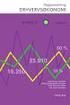 Erhvervsøkonomi niveau C Handelsvirksomheden SportsGame For denne virksomhed foreligger følgende caseopgave: SYSH2. Jørgen Riber og Lars Breum, som begge har gået på Århus Købmandsskole, har netop overstået
Erhvervsøkonomi niveau C Handelsvirksomheden SportsGame For denne virksomhed foreligger følgende caseopgave: SYSH2. Jørgen Riber og Lars Breum, som begge har gået på Århus Købmandsskole, har netop overstået
Opgave 24.1b: Økonomistyring i Guldhjertet AXAPTAopgave SYSL6
 Opgave 24.1b Økonomistyring i Guldhjertet For denne virksomhed foreligger følgende caseopgave SYSL6, der kan løses i tilknytning til kapitel 24. Knud Gullmann er uddannet i guldsmedeforretningen Guldhjertet
Opgave 24.1b Økonomistyring i Guldhjertet For denne virksomhed foreligger følgende caseopgave SYSL6, der kan løses i tilknytning til kapitel 24. Knud Gullmann er uddannet i guldsmedeforretningen Guldhjertet
Datatransport... 2. Import & Eksport af data... 2. Generelt... 2. Import/eksport... 4. Felter i Import og Eksport... 5
 Indhold Datatransport... 2 Import & Eksport af data... 2 Generelt... 2 Import/eksport.... 4 Felter i Import og Eksport... 5 Trykknapper til Import og Eksport... 7 1 Alle... 7 2 Slet... 7 3 Editor... 7
Indhold Datatransport... 2 Import & Eksport af data... 2 Generelt... 2 Import/eksport.... 4 Felter i Import og Eksport... 5 Trykknapper til Import og Eksport... 7 1 Alle... 7 2 Slet... 7 3 Editor... 7
Brugervejledning til KasseRapporten LIGHT
 Brugervejledning til KasseRapporten LIGHT INSTALLATIONSVEJLEDNING... 2 FØRSTE GANG DU TAGER KASSERAPPORTEN I BRUG... 3 KOM GODT I GANG MED KASSERAPPORTEN LIGHT... 4 KASSERAPPORTEN - BRUG AF EGEN KONTOPLAN...
Brugervejledning til KasseRapporten LIGHT INSTALLATIONSVEJLEDNING... 2 FØRSTE GANG DU TAGER KASSERAPPORTEN I BRUG... 3 KOM GODT I GANG MED KASSERAPPORTEN LIGHT... 4 KASSERAPPORTEN - BRUG AF EGEN KONTOPLAN...
INVENTIO.IT. Auditplus Anlæg. Microsoft Dynamic C5
 INVENTIO.IT Auditplus Anlæg Microsoft Dynamic C5 1 Indhold ANLÆG/DAGLIG... 3 Anlægskladde... 3 Oprettelse af anlæg... 3 Afskrivning af anlæg... 4 Salg af anlæg... 5 Skrot af anlæg... 6 Manuel funktion
INVENTIO.IT Auditplus Anlæg Microsoft Dynamic C5 1 Indhold ANLÆG/DAGLIG... 3 Anlægskladde... 3 Oprettelse af anlæg... 3 Afskrivning af anlæg... 4 Salg af anlæg... 5 Skrot af anlæg... 6 Manuel funktion
FIK-koder på fakturaer
 Side 1 af 9 FIK-koder på fakturaer Det er i ectrl muligt at indsætte en FIK-kode på fakturaen. FIK står for Fælles Indbetalings Kort, men i dag benyttes FIK i stigende grad udelukkende som en indbetalingskode,
Side 1 af 9 FIK-koder på fakturaer Det er i ectrl muligt at indsætte en FIK-kode på fakturaen. FIK står for Fælles Indbetalings Kort, men i dag benyttes FIK i stigende grad udelukkende som en indbetalingskode,
Fritekstfaktura Brug af fritekstfaktura i salgsforløbet
 Fritekstfaktura Brug af fritekstfaktura i salgsforløbet Ny funktionalitet i fritekstfakturaen. I den nye fritekstfaktura har man en række muligheder som ikke er i den almindelige/gamle fritekstfaktura
Fritekstfaktura Brug af fritekstfaktura i salgsforløbet Ny funktionalitet i fritekstfakturaen. I den nye fritekstfaktura har man en række muligheder som ikke er i den almindelige/gamle fritekstfaktura
JTA-DynamicsKost JTA. Til. Microsoft Dynamics C5 vers. 3 eller højere. DATA. Jylland
 -DynamicsKost Til Microsoft Dynamics C5 vers. 3 eller højere. -Data www.jta-jylland.dk -DynamicsKost vers. 1.2.1 til Microsoft Dynamics C5 1. Introduktion til -DynamicsKost -Kost til Microsoft Dynamics
-DynamicsKost Til Microsoft Dynamics C5 vers. 3 eller højere. -Data www.jta-jylland.dk -DynamicsKost vers. 1.2.1 til Microsoft Dynamics C5 1. Introduktion til -DynamicsKost -Kost til Microsoft Dynamics
Håndtering af webtilmeldinger i SuperNovaONLINE
 Håndtering af webtilmeldinger i SuperNovaONLINE Indhold Håndtering af webtilmeldinger i SuperNovaONLINE... 2 Navigation... 2 Import webordre F-CMS... 3 Gennemgang af ordrehoved... 3 Gennemgang af ordrelinjer...
Håndtering af webtilmeldinger i SuperNovaONLINE Indhold Håndtering af webtilmeldinger i SuperNovaONLINE... 2 Navigation... 2 Import webordre F-CMS... 3 Gennemgang af ordrehoved... 3 Gennemgang af ordrelinjer...
Indholdsfortegnelse Lagermodulet
 Navision Stat 3.6 - juni 2004 Indholdsfortegnelse Lagermodulet Lageropsætning... 4 Generelt... 4 Lokation... 4 Nummerering... 4 Dimensioner... 5 Vare-bogføringsgrupper... 6 Enheder... 7 Lokationer... 8
Navision Stat 3.6 - juni 2004 Indholdsfortegnelse Lagermodulet Lageropsætning... 4 Generelt... 4 Lokation... 4 Nummerering... 4 Dimensioner... 5 Vare-bogføringsgrupper... 6 Enheder... 7 Lokationer... 8
Microsoft Dynamics NAV 4.0
 STYRING AF KØB OG SALG Med Microsoft Dynamics NAV, tidligere Microsoft Business Solutions Navision, får du et effektivt kreditor- og debitor-styringssystem, som kan hjælpe dig til at styrke forholdet mellem
STYRING AF KØB OG SALG Med Microsoft Dynamics NAV, tidligere Microsoft Business Solutions Navision, får du et effektivt kreditor- og debitor-styringssystem, som kan hjælpe dig til at styrke forholdet mellem
Der findes i Axapta en ret fleksibel afstemningsfunktion. For at kunne anvende den skal den først aktiveres og så skal der også lige sættes lidt op.
 Bankafstemning Der findes i Axapta en ret fleksibel afstemningsfunktion. For at kunne anvende den skal den først aktiveres og så skal der også lige sættes lidt op. Aktivering af bankafstemning For at aktivere
Bankafstemning Der findes i Axapta en ret fleksibel afstemningsfunktion. For at kunne anvende den skal den først aktiveres og så skal der også lige sættes lidt op. Aktivering af bankafstemning For at aktivere
Vejledning til PRO2TAL Bager/Online. Ordrer
 På Menuen Dagligt findes menupunkterne Ordrekladde og Ordre. Disse menupunkter benyttes til at oprette, vedligeholde og forespørge på henholdsvis faste ordrer (Ordrekladden) og almindelige ordrer dvs.
På Menuen Dagligt findes menupunkterne Ordrekladde og Ordre. Disse menupunkter benyttes til at oprette, vedligeholde og forespørge på henholdsvis faste ordrer (Ordrekladden) og almindelige ordrer dvs.
KAPITEL 5: DEBITORSTYRING
 Kapitel 5: Debitorstyring KAPITEL 5: DEBITORSTYRING Målsætning Indledning Målsætningen med dette kapitel er at: Gennemgå fanebladet Betaling på debitorkortet. Forklare indbetalingskladden, der benyttes
Kapitel 5: Debitorstyring KAPITEL 5: DEBITORSTYRING Målsætning Indledning Målsætningen med dette kapitel er at: Gennemgå fanebladet Betaling på debitorkortet. Forklare indbetalingskladden, der benyttes
